用光盘重装系统

准备工作
| 步骤 | 详情 |
|---|---|
| 备份数据 | 将电脑中重要的文件、文档、照片、视频等数据备份到移动硬盘、U盘或其他存储设备中,以免重装系统时数据丢失。 |
| 准备系统光盘 | 获取与电脑硬件兼容且正版的操作系统安装光盘,如Windows系统光盘,确保光盘无划痕、损坏,能正常读取,若没有,可从微软官网下载系统镜像文件,再用刻录软件刻录到光盘上。 |
| 确认电脑有光驱 | 部分新型笔记本电脑可能没有内置光驱,需外接光驱,若电脑本身无光驱且不想外接,此方法不适用,可考虑用U盘等其他方式重装系统。 |
设置BIOS从光盘启动
- 进入BIOS:将系统光盘放入电脑光驱,重启电脑,在电脑启动过程中,根据屏幕提示按下相应的按键进入BIOS设置界面,常见的按键有Del、F2、F10、Esc等,不同品牌和型号的电脑进入BIOS的按键可能不同,可参考电脑说明书或开机时屏幕下方的提示信息。
- 找到启动设置选项:进入BIOS后,使用键盘方向键切换到“Boot”或“启动”选项卡,该选项用于设置电脑的启动顺序。
- 设置光盘为第一启动项:在启动选项中找到“CD-ROM Drive”或“DVD-ROM Drive”(具体名称可能因BIOS版本而异),使用“+”“-”键或F5、F6键将其调整到启动顺序的首位,即设置为第一启动项。
- 保存并退出BIOS:设置完成后,按下F10键保存设置,然后选择“Yes”或“OK”确认退出BIOS,电脑将自动重启,并从光盘启动。
开始重装系统
- 读取光盘并进入安装界面:电脑重启后,会自动读取光盘中的数据,并进入操作系统安装界面,按照屏幕提示选择语言、货币格式、键盘输入方式等基本设置,一般选择中文(简体)、人民币、中文(简体)美式键盘等。
- 点击“现在安装”:在选择好相关设置后,点击“现在安装”按钮,开始安装操作系统。
- 接受许可条款:阅读并勾选“我接受许可条款”前的方框,然后点击“下一步”。
- 选择安装类型:一般有两种安装类型,“升级”和“自定义(高级)”,如果是全新安装系统或需要对硬盘进行重新分区,选择“自定义(高级)”;如果是在原有系统基础上进行升级,可选择“升级”,但建议全新安装以获得更干净的系统环境。
- 选择安装分区:如果选择“自定义(高级)”安装,需要选择要将系统安装在哪个硬盘分区,通常情况下,选择C盘作为系统盘,若需要对硬盘进行分区或格式化操作,可在此步骤中进行,注意,格式化分区会清除该分区内的所有数据,所以一定要确保该分区内的数据已备份。
- 开始安装系统:选择好安装分区后,点击“下一步”,安装程序将开始复制文件、展开系统文件、安装驱动程序等操作,这个过程可能需要一些时间,具体时间根据电脑性能和系统版本而定,在安装过程中,电脑可能会多次重启,这是正常现象,不要进行任何操作,等待安装完成即可。
- 完成安装并设置系统:系统安装完成后,会进入系统初始化设置界面,按照屏幕提示设置用户名、密码、网络连接等基本系统设置,然后点击“完成”或“下一步”,即可进入全新的系统桌面,至此,用光盘重装系统的操作就全部完成了。
FAQs
- 问:用光盘重装系统时,为什么电脑无法识别光盘?
- 答:可能有以下原因:一是光盘损坏或划伤,导致数据读取失败,可更换一张完好的光盘试试;二是电脑光驱故障,可检查光驱是否能正常弹出和关闭,或者尝试在其他电脑上使用该光驱读取光盘;三是BIOS设置不正确,未将光盘设置为第一启动项,需重新进入BIOS进行检查和设置。
- 问:重装系统后,原来的软件还能使用吗?
- 答:一般情况下,重装系统后,原来安装在系统盘(通常是C盘)的软件会被清除,需要重新安装,但如果是绿色软件,即不需要安装即可直接运行的软件,且其文件夹不在系统盘,那么在重装系统后可能仍然可以使用。
版权声明:本文由 芯智百科 发布,如需转载请注明出处。


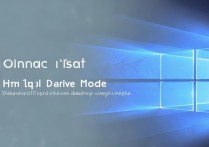




 冀ICP备2021017634号-12
冀ICP备2021017634号-12
 冀公网安备13062802000114号
冀公网安备13062802000114号